条码打印机纸张大小怎么设置 条码打印机标签纸大小设置方法
条码打印机是一种常用的办公设备,它可以快速打印出条形码或二维码标签,方便管理和识别物品,在使用条码打印机时,设置纸张大小是非常重要的一步。要确保打印出的标签尺寸符合实际需求,需要根据条码打印机的型号和品牌来进行设置。不同的条码打印机在设置纸张大小时可能会有些许差异,因此在设置之前最好查阅相关的操作手册或咨询厂家的客服人员,以确保打印效果达到最佳状态。
具体步骤:
1.如果驱动版本为1.30及以上版本,设置步骤如下:打开打开“打印机和传真”
WIN XP系统如下:
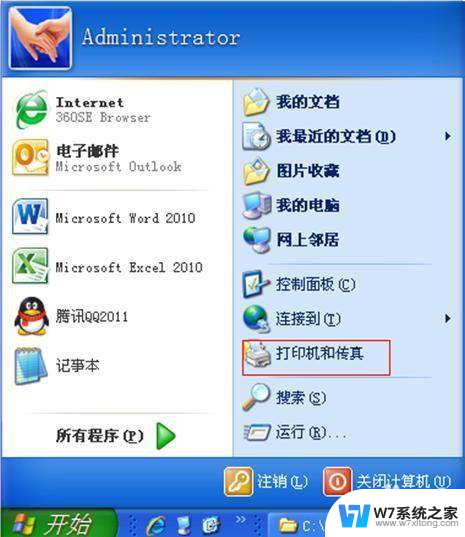
2.WIN7WIN 7系统如下:右键点击打印机,XP系统选择“属性”,WIN7系统选择“打印机属性”

3.选择打印机属性中-应用中,设置纸张宽度及高度.
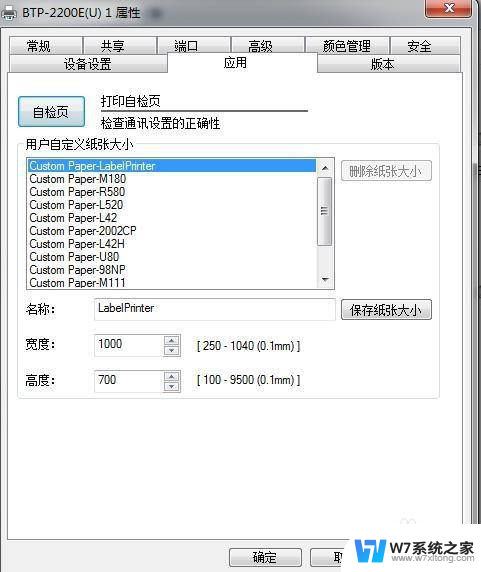
4.用户自定义纸张大小 Custom Paper-LabelPrinter(注意单位为0.1mm),按照实际使用的纸张规格设置宽度及高度,设置完成后点击“保存纸张大小”

5.在打印机属性-打印首选项-高级中,选择纸张规格名称(Custom Paper-LabelPrinter)
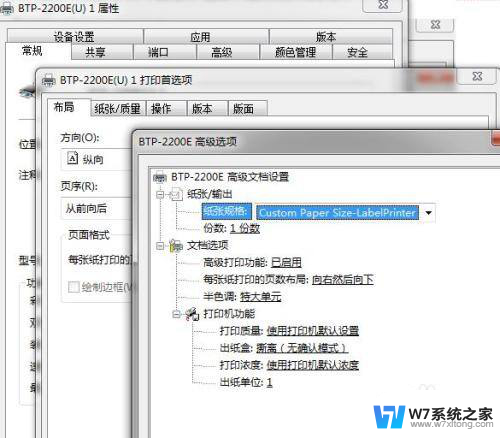
6.在打印机属性-打印首选项-设备设置中,选择纸张规格名称(Custom Paper-LabelPrinter)
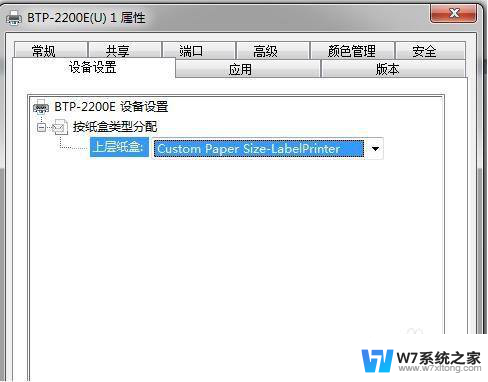
7.在打印机属性-打印首选项-打印选项(或操作)中,选择正确的纸张类型:标签纸、穿孔纸:将纸张类型设置为:“标签纸(透射)”黑标纸、珠宝标签:将纸张类型设置为:“黑标纸(反射)
打印类型设置:热敏至此,打印机驱动参数设置完毕。
如果驱动版本为1.30以下版本,设置步骤如下: 打开“打印机和传真”
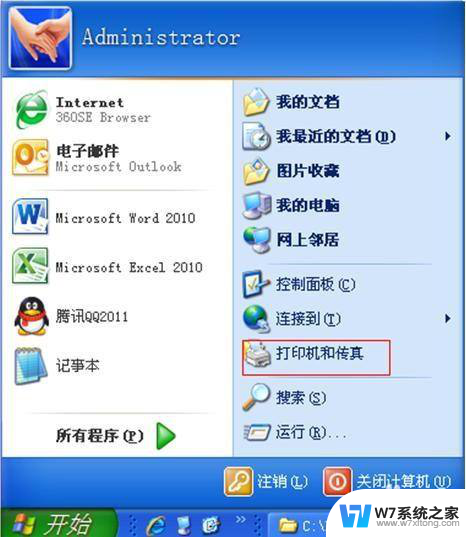
8.在“打印机和传真”界面空白处右键,选择“服务器属性‘’。选择“创建新格式”,在“表格名”处设置标签名称,下面以宽度6cm,高度4cm的标签纸演示。在“宽度”处设置为6cm,“高度”设为4cm,完成后点击“保存表单”。
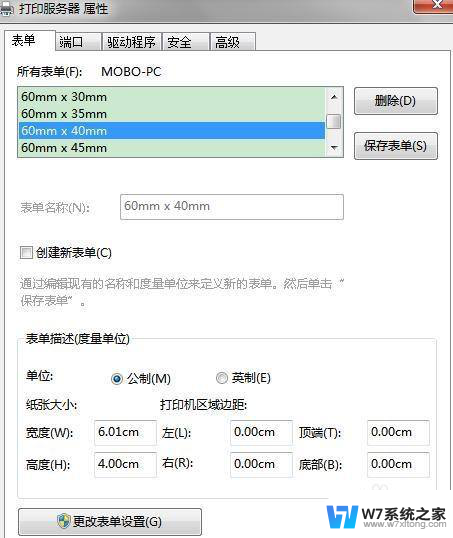
9.右键点击打印机选择“属性”.

10.点击“设备设置”,选择标签规格,点击“应用”(图4)

11.点击“常规”,单击“打印首选项”
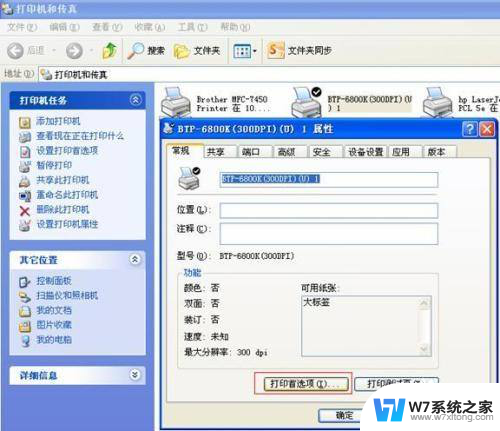
12.选择“高级”

13.在纸张规格处选择标签设置,完成后点击“确定
在打印机属性-打印首选项-打印选项中,选择正确的纸张类型:标签纸、穿孔纸:将纸张类型设置为:“标签纸(透射)”黑标纸、珠宝标签:将纸张类型设置为:“黑标纸(反射)
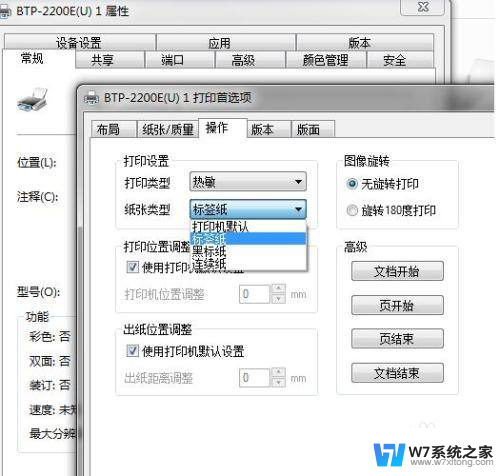
以上就是关于如何设置条码打印机纸张大小的全部内容,如果还有不明白的地方,用户可以根据小编提供的方法来操作,希望这能帮助到大家。
条码打印机纸张大小怎么设置 条码打印机标签纸大小设置方法相关教程
-
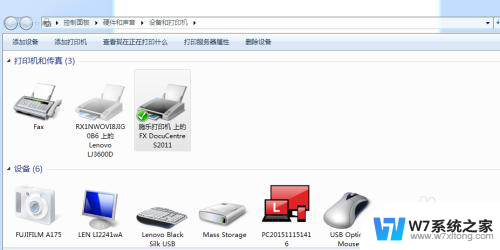 打印机a3纸怎么打印 打印A3大小纸张的详细步骤
打印机a3纸怎么打印 打印A3大小纸张的详细步骤2024-04-02
-
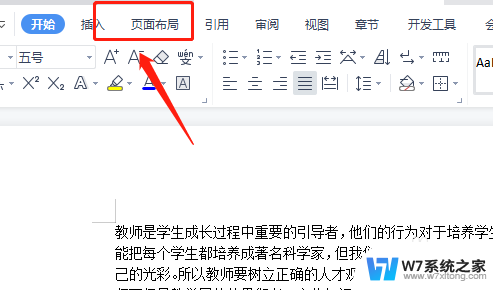 设置文档纸张大小 文档纸张大小设置方法
设置文档纸张大小 文档纸张大小设置方法2024-07-14
-
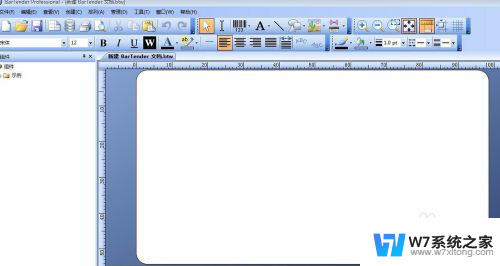 打印机打印小标签怎么设置 标签打印机格式设置指南
打印机打印小标签怎么设置 标签打印机格式设置指南2025-03-22
-
 打印机无法打印测试纸 打印机测试纸打印设置
打印机无法打印测试纸 打印机测试纸打印设置2024-10-03
- 怎么选择打印a3纸 打印机设置没有A3纸选项怎么办
- a3打印机怎么放纸打印 打印A3纸张的详细步骤
- 如何设置手机桌面图标大小 手机桌面图标大小调整方法
- 打印机怎么设置局域网打印 局域网内打印机连接方法
- 华为手机桌面图标大小设置 华为手机桌面图标大小设置方法
- 手机设置幻灯片壁纸 小米手机如何开启幻灯片式壁纸
- 苹果电脑触控板右键在哪 Macbook触摸板右键功能怎么开启
- 电脑键盘大小写字母转换是哪个键 如何在键盘上切换大小写字母
- 打印机任务一直显示正在删除 打印机显示正在删除怎么解决
- u盘在电脑上有提示音无法显示 U盘插入电脑有声音但无法访问
- 笔记本自带的触摸鼠标开关 笔记本电脑触摸板鼠标关闭方式
- 电脑进入手写笔模式怎么退出 word如何进入写作模式
电脑教程推荐
- 1 电脑网络打印机怎么连接 网络打印机连接教程
- 2 笔记本电脑怎么确定点击 Windows 10系统鼠标双击确定变单击确定的教程
- 3 mac查看硬盘使用情况 MacBook硬盘使用情况查看方法
- 4 查看笔记本电脑wifi密码 电脑上查看WiFi密码的方法步骤
- 5 电脑键盘调亮度 笔记本电脑键盘亮度调节键失灵怎么办
- 6 怎么快捷回到桌面 如何快速回到电脑桌面
- 7 惠普电脑哪个是开机键 惠普笔记本开机键在哪个位置
- 8 电脑卡游戏界面退不出去 游戏卡死怎么办无法回到桌面
- 9 word表格调整不了行高怎么办 如何解决Word文档中表格高度不能调整的困扰
- 10 excel文件密码怎么取消密码 Excel表格设置密码后如何取消